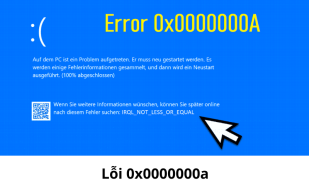Wondershare Filmora là gì? Hướng dẫn cách chỉnh sửa video, nhạc miễn phí trên Wondershare Filmora mới nhất năm 2025
Xem nhanh [ẨnHiện]
- 1 Wondershare Filmora là gì?
- 2 Lợi ích khi dùng Wondershare Filmora
- 3 Cách dùng Wondershare Filmora
- 4 Cách ghép nối, thêm nhạc cho nhiều video
- 5 Cách xuất video trên Wondershare Filmora không dính logo
- 6 Câu hỏi thường gặp
- 6.1 Wondershare Filmora có mất phí không?
- 6.2 Dùng Wondershare Filmora trên điện thoại được không?
- 6.3 Dùng tiếng Việt được không?
- 6.4 Có nên crack Wondershare Filmora không?
- 7 Kết luận
Wondershare Filmora là công cụ chỉnh sửa video và nhạc chuyên nghiệp trên máy tính, giúp người dùng nhanh chóng tạo ra những sản phẩm thú vị để chia sẻ với bạn bè và người thân. Cùng theo chân Viettablet tìm hiểu những tiện ích trên.
.png?1756956293024)
Ứng dụng chỉnh video
Wondershare Filmora là gì?
Wondershare Filmora là ứng dụng chỉnh sửa video chuyên nghiệp nhưng vô cùng dễ dùng, được phát triển bởi công ty Wondershare. Phần mềm này sở hữu giao diện thân thiện với người dùng, phù hợp cho cả những người mới bắt đầu và các nhà sáng tạo nội dung không chuyên.
Lợi ích khi dùng Wondershare Filmora
- Giao diện trực quan: Rất dễ dùng, phù hợp cả với người mới bắt đầu sử dụng chưa có kinh nghiệm chỉnh sửa video.
- Chỉnh sửa nhanh chóng: Cung cấp nhiều hiệu ứng, công cụ cắt ghép đa dạng, giúp bạn chỉnh sửa video nhanh chóng.
- Chất lượng cao: Hỗ trợ xuất video với hình ảnh sắc nét, chất lượng cao về máy.
.png?1756956344255)
Dễ dùng
Cách dùng Wondershare Filmora
Hướng dẫn nhanh
Mở app Filmora > chọn Media > nhấn biểu tượng Media + > Chọn video cần chỉnh sửa > Chọn Open > Click vào dấu + ở góc phải video > Chọn Keep Project setting > Dùng biểu tượng dấu +/- để phóng to/thu nhỏ khung hình video.
Nếu bạn muốn cắt video có thể áp dụng cách sau: Đặt chuột tại vị trí muốn cắt trên thanh timeline > nhấn biểu tượng cái kéo để tách video > chọn phần video muốn xóa và nhấn Ctrl + X.
Hướng dẫn chi tiết
Bước 1: Mở phần mềm Filmora và chọn Media, sau đó nhấn biểu tượng Media + để tải video lên.
.png?1756956400043)
Tiện lợi
Bước 2: Chọn video từ máy tính của bạn và nhấn Open.
Bước 3: Khi video đã được tải lên, bạn nhấn biểu tượng dấu + ở góc phải video để thêm vào timeline.
.png?1756956433014)
Kéo thả video
Bước 4: Chọn Keep Project setting để giữ nguyên cài đặt của video.
Bước 5: Dùng biểu tượng dấu +/- để điều chỉnh độ chi tiết của khung hình, giúp bạn cắt chính xác hơn.
.png?1756956495127)
Cắt video theo ý thích
Bước 6: Để cắt video, bạn di chuyển con trỏ chuột đến vị trí muốn cắt trên timeline.
Bước 7: Chọn hình chiếc kéo để tách video thành hai phần.
Bước 8: Chọn phần video bạn muốn xóa và bấm tổ hợp phím Ctrl + X.
.png?1756956583566)
Download video
Cách ghép nối, thêm nhạc cho nhiều video
Hướng dẫn nhanh
Mở Filmora > vào Media > nhấn biểu tượng + để nhập tất cả video và nhạc cần dùng > Kéo video/nhạc đầu tiên xuống thanh timeline > Di chuyển con trỏ trên timeline đến điểm cuối của video thứ nhất > Kéo video thứ hai từ thư viện Media xuống và đặt cạnh video đầu tiên trên timeline.
Hướng dẫn chi tiết
Bước 1: Mở Filmora, chọn mục Media và nhấn biểu tượng dấu + để nhập các video và tệp nhạc bạn muốn sử dụng. Sau đó nhấn Open.
Bước 2: Kéo video đầu tiên xuống thanh timeline ở phía dưới. Tiếp theo, kéo video thứ hai và đặt nó ngay cạnh video thứ nhất.
Bước 3: Bạn có thể lặp lại thao tác trên để ghép thêm nhiều video khác. Tương tự, để ghép nhạc, bạn chỉ cần kéo tệp nhạc từ thư viện Media xuống một track âm thanh (audio track) ở dưới các video.
.png?1756956632037)
Ghép nhiều video
Cách xuất video trên Wondershare Filmora không dính logo
Mua và kích hoạt bản quyền
Để thực hiện tính năng này người dùng cần phải trả phí. Để thực hiện bạn cần truy cập trang web chính thức của Wondershare Filmora để mua một trong các gói bản quyền (ví dụ: gói theo năm hoặc vĩnh viễn). Sau khi thanh toán, bạn sẽ nhận được thông tin tài khoản (Wondershare ID) để đăng nhập.
.png?1756956667237)
Mất phí
Đăng nhập vào Filmora
Mở phần mềm Filmora trên máy tính của bạn và đăng nhập bằng Wondershare ID đã mua.
Hoàn tất dự án và xuất video
Mở lại dự án video bạn đã chỉnh sửa > Khi đã hoàn thành mọi công đoạn, bạn chọn nút Export (Xuất) ở góc trên cùng bên phải.
Bạn có thể tùy chọn định dạng (ví dụ: MP4), độ phân giải (HD, 4K) và các thiết lập khác.
Cuối cùng, nhấn Export để bắt đầu quá trình xuất video. Sản phẩm cuối cùng sẽ không còn logo của Filmora.
.png?1756956703797)
Lưu về máy
Câu hỏi thường gặp
Wondershare Filmora có mất phí không?
Không, tuy nhiên ứng dụng có cả gói miễn phí và trả phí tùy theo nhu cầu sử dụng của người dùng.
Dùng Wondershare Filmora trên điện thoại được không?
Được, bạn hoàn toàn có thể sử dụng Wondershare Filmora trên điện thoại. Wondershare đã phát triển ứng dụng FilmoraGo dành riêng cho thiết bị di động, sử dụng trên cả hệ điều hành Android và iOS.
Dùng tiếng Việt được không?
Được, Wondershare Filmora có hỗ trợ tiếng Việt. Để sử dụng tiếng Việt bạn chỉ cần vào phần cài đặt để chuyển đổi ngôn ngữ, không cần cài đặt thêm bất kỳ tiện ích nào khác.
.png?1756956763407)
Dùng ứng dụng
Có nên crack Wondershare Filmora không?
Không nên. Các bản này thường chứa virus, mã độc, dễ gây mất dữ liệu cá nhân, và phần mềm cũng hoạt động không ổn định.
Kết luận
Để tìm kiếm phần mềm chỉnh sửa video chuyên nghiệp dành cho người mới bắt đầu thì Wondershare Filmora là sự lựa chọn sáng giá.
Viettablet.com

 iPhone 12 128GB (Chính Hãng VN/A)
iPhone 12 128GB (Chính Hãng VN/A)
 Sony Xperia 5 Mark II (8GB - 128GB) Like New
Sony Xperia 5 Mark II (8GB - 128GB) Like New
 Apple Watch Series 4 (40mm - 44 mm) Bản Thép LTE -...
Apple Watch Series 4 (40mm - 44 mm) Bản Thép LTE -...
 Apple Watch Series 6 (40mm - 44 mm) Bản Thép LTE -...
Apple Watch Series 6 (40mm - 44 mm) Bản Thép LTE -...
 Apple Watch Series 5 (40mm - 44 mm) LTE Bản Thép -...
Apple Watch Series 5 (40mm - 44 mm) LTE Bản Thép -...
 Sạc dự phòng cao cấp Xiaomi 10.000mAh
Sạc dự phòng cao cấp Xiaomi 10.000mAh
 Pin sạc dự phòng Samsung 10.000 mAh Type-C Mới...
Pin sạc dự phòng Samsung 10.000 mAh Type-C Mới...
 Tai nghe Bluetooth AirPods 2 Apple mới 100% chính...
Tai nghe Bluetooth AirPods 2 Apple mới 100% chính...
 Tai nghe Bluetooth AirPods Pro mới 100% chính hãng VN/A
Tai nghe Bluetooth AirPods Pro mới 100% chính hãng VN/A